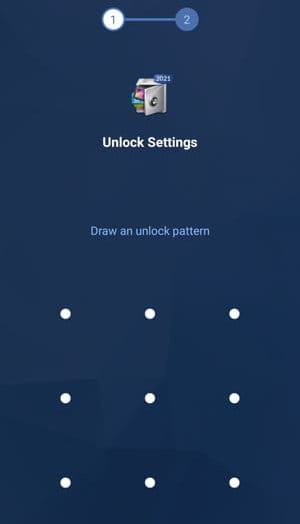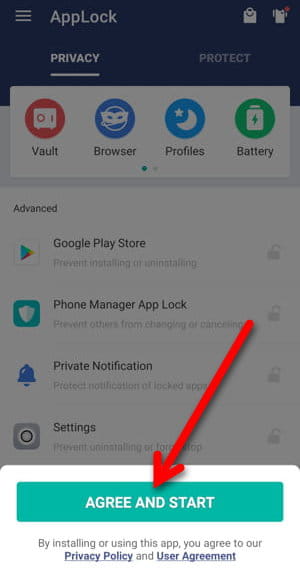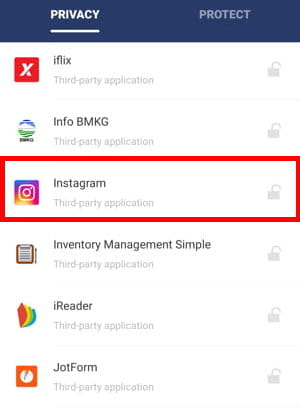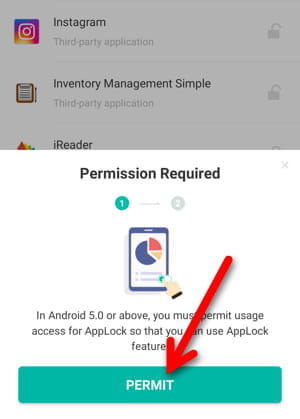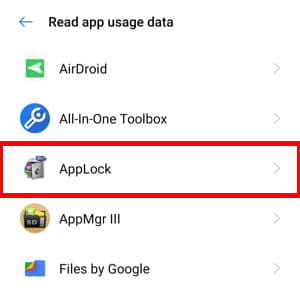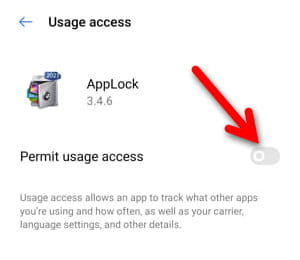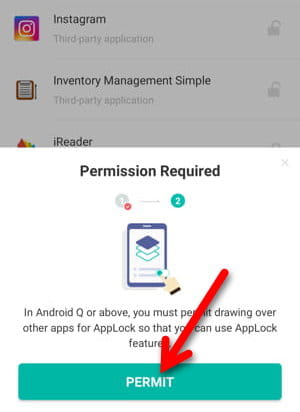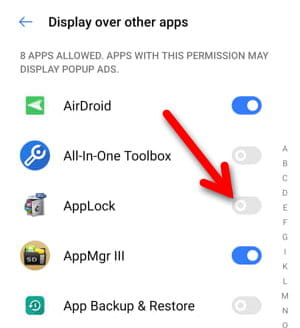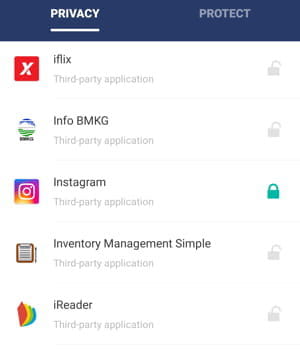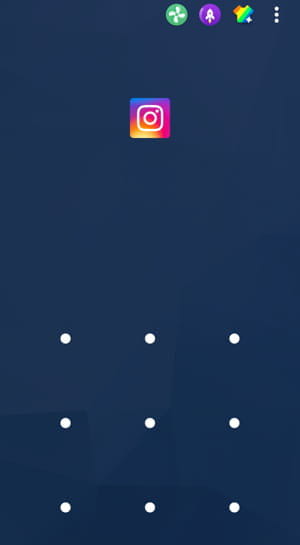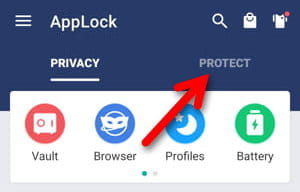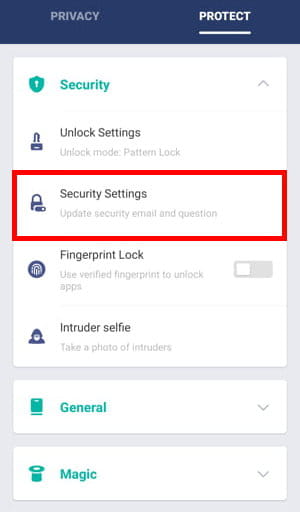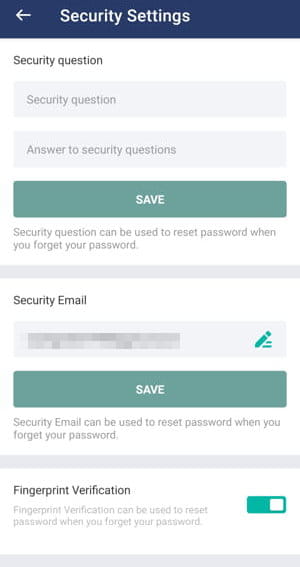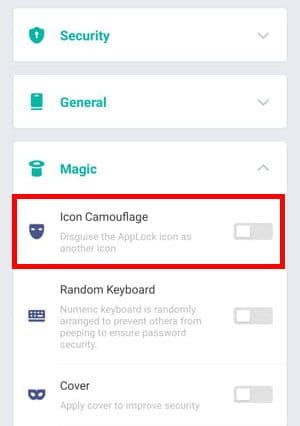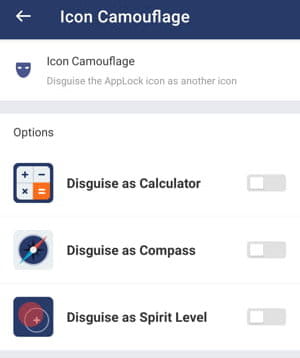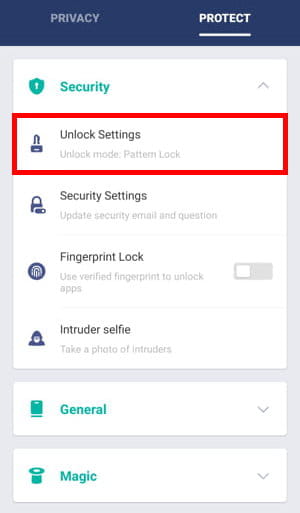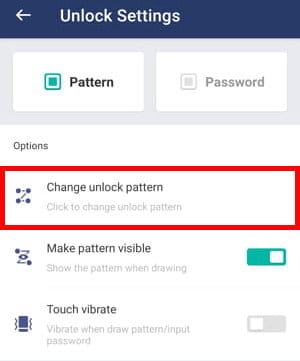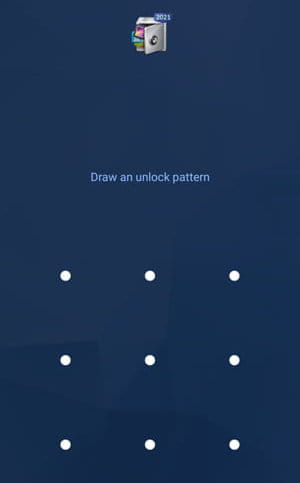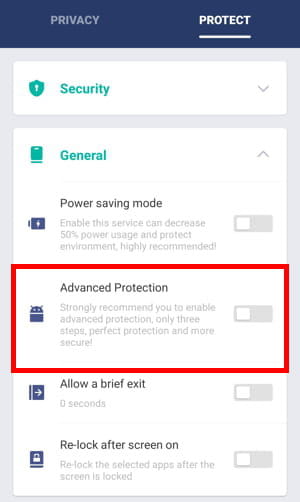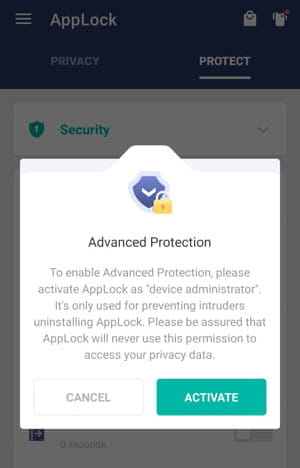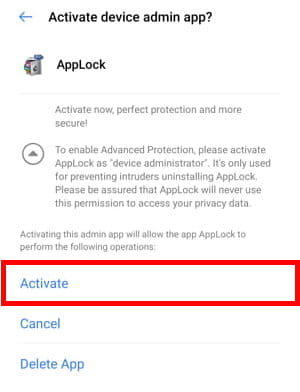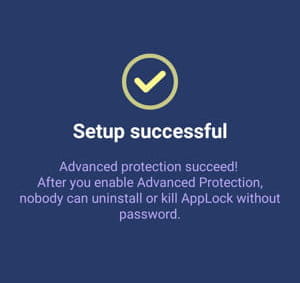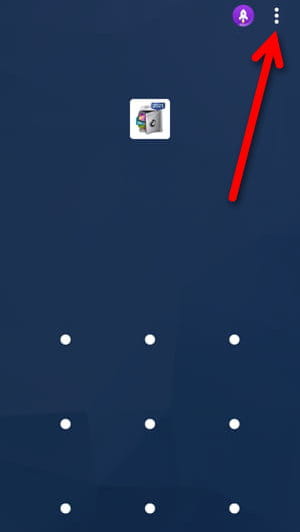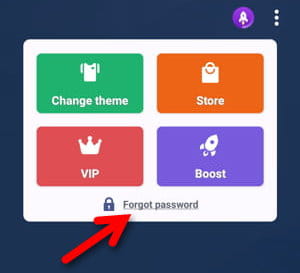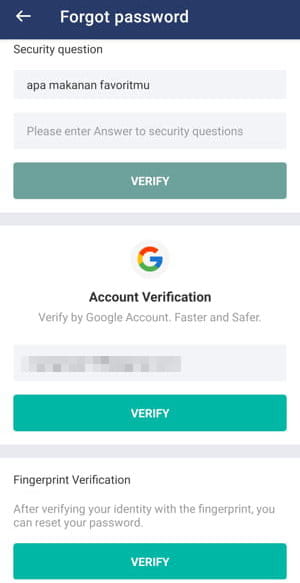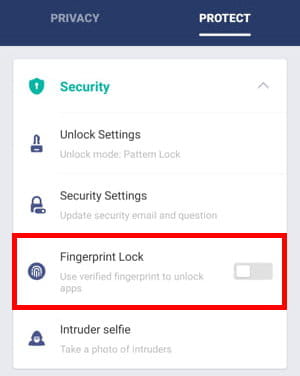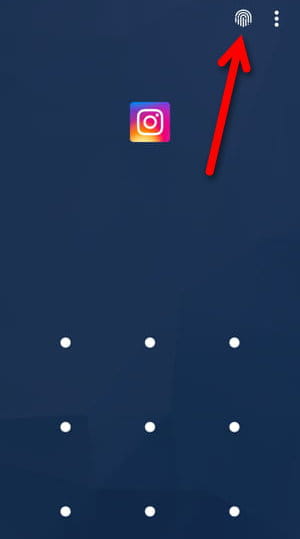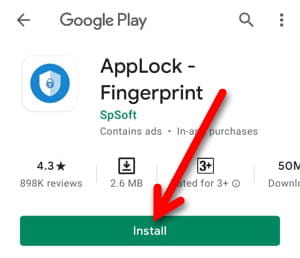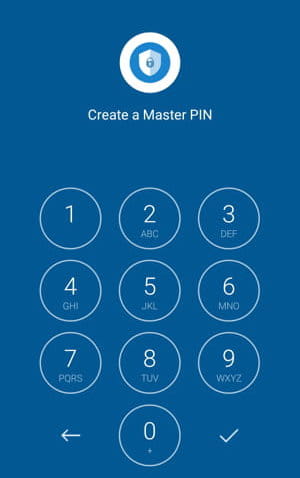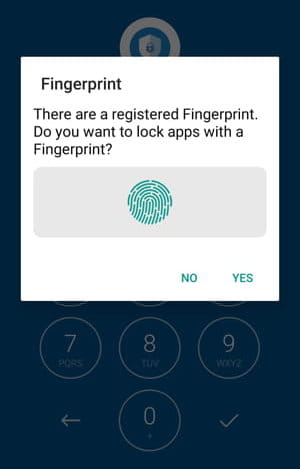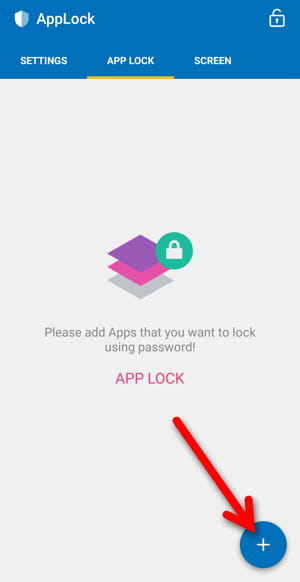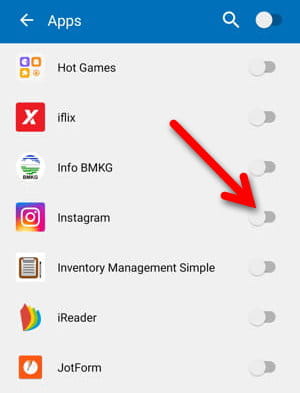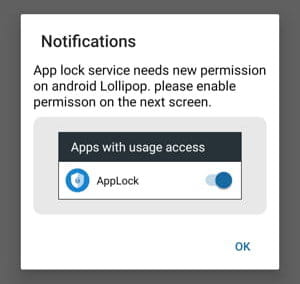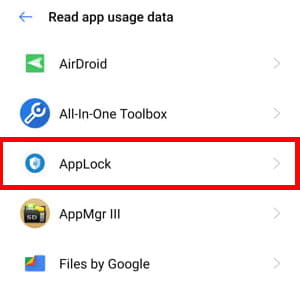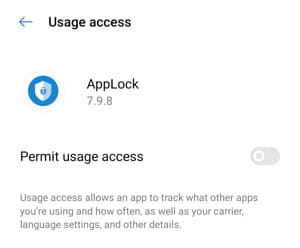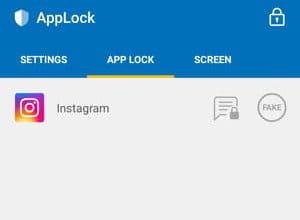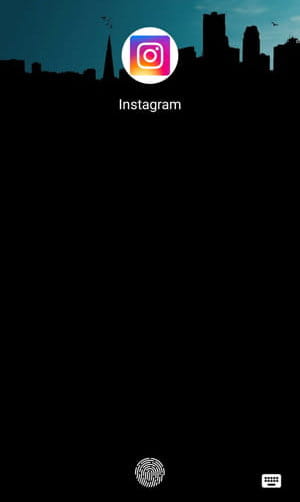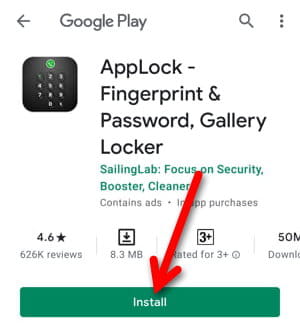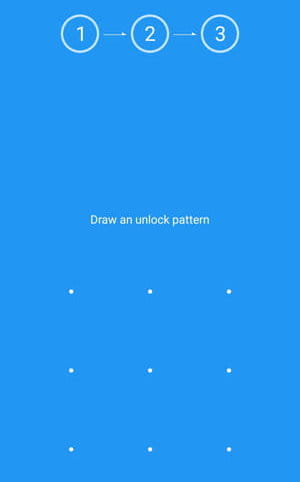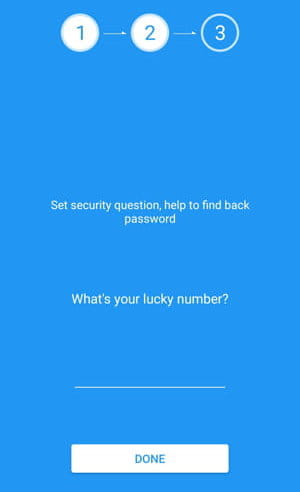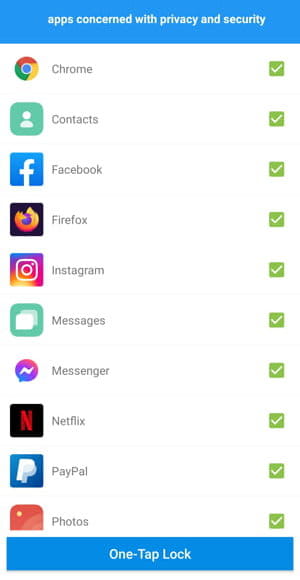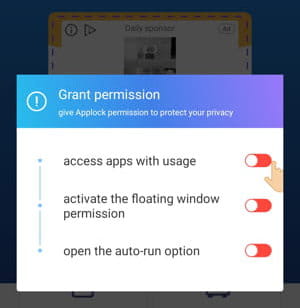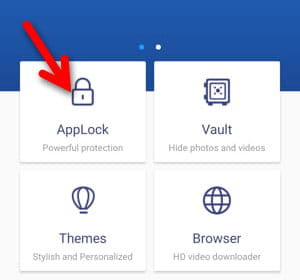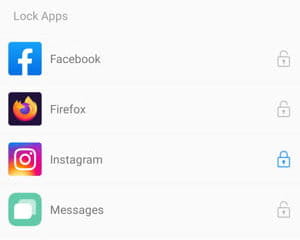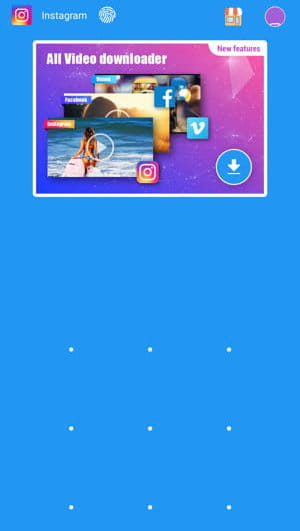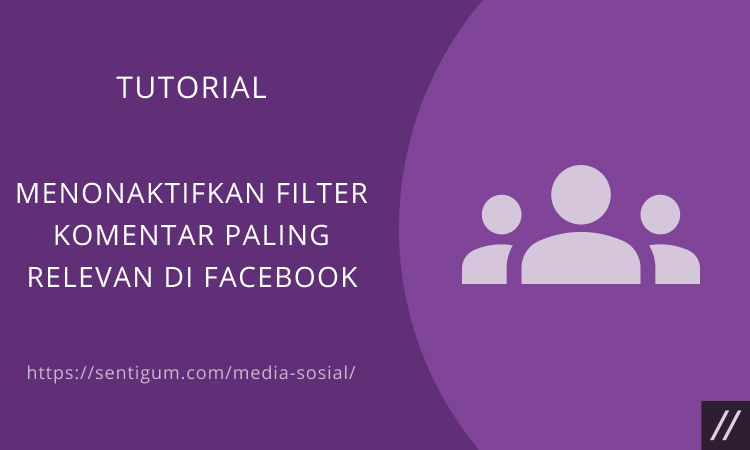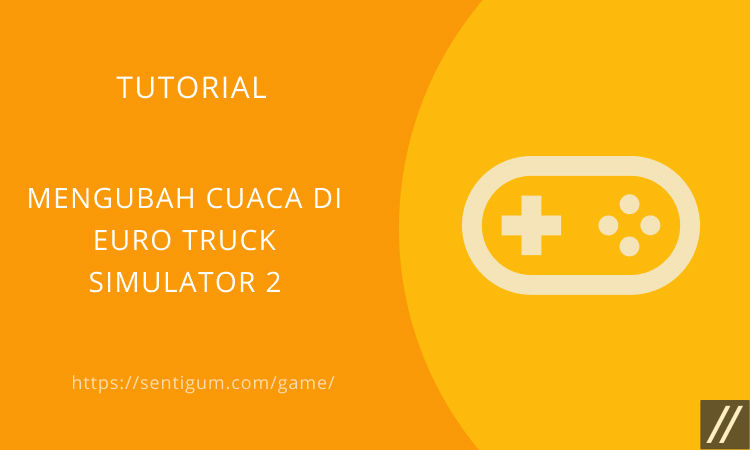Sudah menjadi rahasia umum bahwa Instagram adalah aplikasi media sosial yang mempunyai banyak sekali penggemar.
Namun untuk melindungi privasi, maka kita sebaiknya mengunci aplikasi Instagram yang terinstall pada perangkat Android yang kita miliki.
Beruntungnya kini beberapa ponsel Android sudah dilengkapi dengan fitur bawaan yang dapat digunakan untuk mengunci aplikasi.
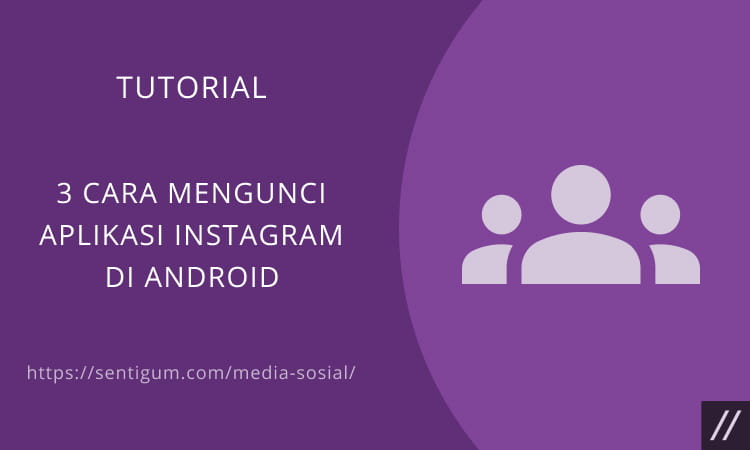
Namun, mengingat tidak semua ponsel Android dilengkapi dengan fitur tersebut, tutorial ini hanya akan membahas seputar penggunaan aplikasi pihak ketiga untuk mengunci aplikasi Instagram.
Langsung saja, berikut 3 cara mengunci aplikasi Instagram di Android yang bisa Anda coba, antara lain:
AppLock
Aplikasi pertama yang dapat Anda gunakan untuk mengunci aplikasi Instagram adalah AppLock. Aplikasi ini tersedia secara gratis, memiliki nilai dan ulasan yang cukup baik di Play Store.
Berikut bagaimana cara menggunakan AppLock untuk mengunci aplikasi Instagram di Android.
- Langkah pertama silakan download dan lakukan penginstallan terlebih dahulu aplikasi AppLock.
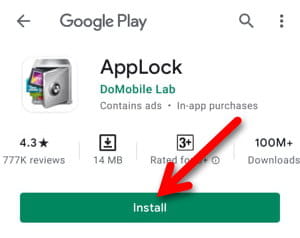
- Buka/jalankan aplikasinya.
- Anda akan langsung diminta untuk membuat pola baru sebagai master pattern atau pola utama. Nantinya, pola ini akan digunakan untuk membuka aplikasi AppLock dan Instagram.

- Selanjutya, ketuk AGREE AND START.

- Dengan pengaturan default, Anda sudah dapat mengunci aplikasi Instagram. Gulir turun halaman, cari dan ketuk aplikasi Instagram.

- Aplikasi nantinya akan meminta serangkain izin agar dapat berkerja. Berikan izin dan selesaikan prosesnya.
- Selesai memberikan izin, aplikasi Instagram langsung terkunci dengan tanda ikon gembok berwarna hijau.

- Sekarang, coba buka aplikasi Instagram. Jika sebelumnya aplikasi akan langsung terbuka, kali ini Anda harus menggambar pola terlebih dahulu sebelum aplikasi terbuka.

Tips Keamanan Menggunakan AppLock
Disarankan untuk mengaktifkan pertanyaan keamanan, email pemulihan dan verifikasi sidik jari (jika ponsel Anda dilengkapi sensor sidik jari).
Berikut bagaimana cara melakukannya.
- Buka aplikasi AppLock.
- Ketuk tab PROTECT.

- Buka bagian Security lalu ketuk menu Security Settings.

- Isi pertanyaan keamanan lalu ketuk SAVE. Isi juga bagian email pemulihan lalu ketuk SAVE. Terakhir, aktifkan toggle verifikasi sidik jari.

Dengan begitu, saat Anda lupa pola atau password, Anda dapat memulihkannya dengan mudah melalui tiga metode di atas.
FAQ
Ini adalah beberapa pertanyaan yang sering muncul terkait penggunaan AppLock.
Bagaimana cara menyembunyikan ikon aplikasi AppLock dari home screen atau app drawer?
AppLock versi terbaru tidak lagi menyediakan opsi untuk menyembunyikan ikon aplikasi dari home screen atau app drawer.
Sebagai gantinya, tersedia opsi untuk menyamarkan ikon aplikasi. Fitur ini akan mengganti ikon aplikasi AppLock dengan aplikasi lain.
Berikut bagaimana cara menyamarkan ikon aplikasi AppLock.
- Buka aplikasi AppLock.
- Ketuk tab PROTECT.

- Buka bagian Magic lalu aktifkan toggle Icon Camoufalge.

- Pilih, apakah akan menyamarkannya sebagai aplikasi kalkulator, kompas, atau aplikasi lainnya.

Bagaimana cara mengganti pola atau password?
- Buka aplikasi AppLock.
- Ketuk tab PROTECT.

- Buka bagian Security lalu pilih menu Unlock Settings.

- Selanjutnya, pilih menu Change unlock pattern.

- Buatlah pola baru.

Cara apa saja yang bisa digunakan untuk membuka aplikasi AppLock?
Ada 6 cara yang bisa digunakan untuk membuka aplikasi AppLock.
- Melalui home screen atau app drawer.
- Melalui bar notifikasi.
- Melalui menu Share atau Send pada setiap gambar di galeri ponsel.
- Melalui widget.
- Dengan mengetikkan *#*#12345#*#* pada dial pad.
- Dengan membuka tautan openapplock.com atau domobile.com/applock di browser.
Bagaimana cara agar aplikasi AppLock tidak dapat dihapus atau di-uninstal?
- Buka aplikasi AppLock.
- Ketuk tab PROTECT.

- Buka bagian General lalu aktifkan menu Advanced Protection.

- Selesaikan proses pengaktifannya.
Setelah fitur ini diaktifkan, aplikasi AppLock tidak dapat dihapus atau di-uninstal tanpa password.
Agar lebih aman, disarankan untuk mengunci menu pengaturan di ponsel Anda. Caranya, pada halaman PRIVACY, aktifkan penguncian untuk Settings dan Phone Manager App Lock.
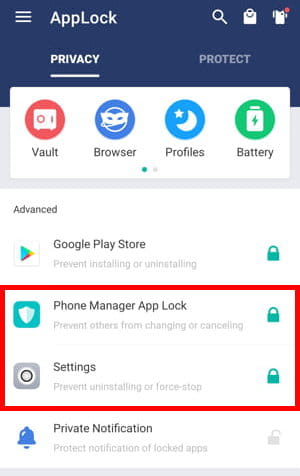
Bagaimana cara mengatasi lupa pola atau password?
Jika sebelumnya Anda sudah mengatur pertanyaan keamanan, email pemulihan, dan verifikasi sidik jari, Anda dapat memulihkan pola atau password dengan mudah.
- Pada layar pola/password, ketuk tombol menu (ikon tiga titik vertikal) di kanan atas.

- Ketuk Forgot password.

- Pilih salah satu metode pemulihan.

Bagaimana cara mengaktifkan penguncian menggunakan sidik jari?
- Buka aplikasi AppLock.
- Ketuk tab PROTECT.

- Buka bagian Security lalu aktifkan toggle Fingerprint Lock.

- Dengan begitu, selain menggunakan pola atau password yang sudah Anda atur, aplikasi dapat dibuka menggunakan sidik jari yang sudah terverifikasi di ponsel Anda.

AppLock – Fingerprint
Aplikasi ke-2 yang dapat Anda gunakan untuk cara mengunci aplikasi Instagram di Android adalah AppLock – Fingerprint.
Aplikasi ini tersedia secara gratis dengan nilai dan ulasan yang cukup baik di Google Play Store.
Berikut bagaimana cara menggunakan AppLock – Fingerprint untuk mengunci aplikasi Instagram di Android.
- Instal terlebih dahulu aplikasi AppLock – Fingerprint.

- Buka/jalankan aplikasinya.
- Anda akan diminta untuk membuat master PIN yang nantinya akan digunakan untuk membuka aplikasi AppLock dan Instagram.

- Jika ponsel Anda dilengkapi dengan sensor sidik jari dan sidik jari Anda sudah terdaftar, maka akan muncul pilihan untuk mengaktifkannya. Ketuk YES untuk mengaktifkannya. Dengan begitu, aplikasi yang dikunci dapat dibuka menggunakan sidik jari Anda.

- Di halaman utama aplikasi, ketuk tombol dengan ikon + di kanan bawah untuk mulai menambahkan aplikasi.

- Aktifkan toggle di samping aplikasi Instagram kemudian ketuk tombol dengan ikon + di kanan bawah.

- Pada tahap ini, aplikasi akan meminta seringkaian izin untuk dapat bekerja. Berikan izin dan selesaikan prosesnya.
- Kembali ke halaman utama atau tab APP LOCK. Aplikasi Instagram berhasil ditambahkan dan saat ini statusnya sudah dikunci.

- Saat mencoba membuka aplikasi Instagram, Anda akan diminta untuk memindai sidik jari. Atau ketuk ikon keypad di kanan bawah untuk beralih ke mode PIN.

AppLock – Fingerprint & Password, Gallery Locker
Aplikasi terakhir yang dapat Anda gunakan dalam cara mengunci aplikasi Instagram di Android adalah AppLock – Fingerprint & Password, Gallery Locker.
Sama seperti dua aplikasi sebelumnya, aplikasi ini tersedia secara gratis dengan nilai dan ulasan yang cukup baik di Play Store.
Langsung saja, berikut bagaimana cara menggunakan AppLock – Fingerprint & Password, Gallery Locker untuk mengunci aplikasi Instagram di Android.
Catatan: Jika ponsel Anda dilengkapi dengan sensor sidik jari, aplikasi ini secara default akan mengaktifkan metode sidik jari untuk membuka aplikasi yang dikunci, cukup tempelkan jari Anda ke bagian sensor dan aplikasi akan terbuka.
- Instal terlebih dahulu aplikasi AppLock – Fingerprint & Password, Gallery Locker.

- Buka/jalankan aplikasinya.
- Buatlah pola baru sebagai master pattern. Nantinya, pola ini akan digunakan untuk membuka aplikasi AppLock dan Instagram.

- Isi juga bagian pertanyaan keamanan.

- Pada bagian ini, secara default semua aplikasi akan dicentang atau dikunci, hapus centang dari aplikasi yang tidak ingin Anda kunci, sisakan centang dari aplikasi Instagram. Jika sudah, ketuk One-Tap Lock.

- Aplikasi akan meminta serangkaian izin agar dapat bekerja. Berikan izin dengan menggeser semua toggle.

- Pada tahap ini, aplikasi Instagram sudah berhasil dikunci. Untuk memastikannya, ketuk menu AppLock.

- Pastikan ikon gembok di samping aplikasi Instagram berwarna biru.

- Saat Anda mencoba membuka aplikasi Instagram, Anda akan diminta untuk menggambar pola yang sebelumnya sudah Anda buat.

Cara Mengunci Aplikasi Instagram di iPhone
Selain cara mengunci aplikasi Instagram di Android di atas, kami juga sudah menyiapkan untuk Anda mengenai cara mengunci aplikasi Instagram pada perangkat iPhone.
Setidaknya terdapat 5 cara yang telah kami sediakan untuk Anda, antara lain:
Menggunakan Touch ID
Cara yang pertama yaitu menggunakan Touch ID, untuk sistemnya sendiri hampir sama dengan Face ID. Namun untuk Touch ID menggunakan sidik jari.
Berikut ini langkah-langkah untuk menggunakannya:
- Langkah pertama silakan masuk ke Setting / Pengaturan di iPhone.
- Klik Touch ID & Password, Anda bisa memasukkan kata sandi jika ada.
- Silakan pilih mana aplikasi yang ingin dilindungi dengan Touch ID.
- Untuk bisa mengaktifkannya maka Anda akan dimintai sidik jari.
- Jika sudah selesai, masuk ke menu Ssetting.
- Klik Passcode & Touch ID.
- Anda bisa mengaktifkan Passcode & Touch ID untuk aplikasi yang Anda inginkan ya.
Menggunakan Fitur Face ID
Beberapa waktu lalu, fitur Face ID telah dirilis oleh Apple sebagai teknologi terbarunya, yang mana untuk bidang teknologi memang sebenarnya hal tersebut bukanlah hal baru.
Karena perangkat Android telah lebih dulu mengadopsi sistem keamanan berbasis wajah.
Fitur Face ID bisa Anda nikmati di iPhone X atau versi yang lebih bari lagi, bahkan pengguna iPad Pro dengan A12X Bionic juga dapat memanfaatkan fitur yang satu ini.
Seperti yang telah dijelaskan sebelumnya bahwa cara kerja fitur ini sebenarnya mirip dengan Touch ID.
Face ID bisa digunakan untuk membeli aplikasi musik, kunci layar, mengisi otomatis kata sandi, mengunci aplikasi, dan lainnya yang tentu akan sangat berguna untuk keamanan.
Mengenai cara mengunci aplikasi dengan Face ID yaitu ikuti langkah-langkah di bawah ini:
- Jalankan aplikasi Setting / Pengaturan di iPhone.
- Kemudian klik Akun, pilih Privasi.
- Jika halaman baru telah muncul, scroll ke bawah sehingga Anda menemukan Kunci Layar dan klik Face ID.
- Anda bisa memilih aplikasi mana yang ingin dikunci dengan fitur Face ID, dalam hal ini adalah Instagram.
Jika Anda sudah mengatur aplikasi untuk dikunci dengan fitur Face ID namun tidak berhasil, maka Anda harus masuk terlebih dahulu ke aplikasinya.
Silakan atur sistem keamanan secara manual dari aplikasi Instagram yang ingin dikunci.
Menggunakan Fitur Restrictions
Cara yang selanjutnya dalam pembahasan cara mengunci aplikasi Instagram di Android yaitu dengan fitur Restrictions.
Ikuti langkah-langkah berikut untuk penerapannya:
- Masuk ke menu Setting / Pengaturan di hp.
- Klik General pada halaman yang muncul.
- Kemudian pilih Restrictions.
- Anda dapat mengaktifkan terlebih dahulu Restrictions, dan pilih Enable Restrictions.
- Anda akan diminta untuk memasukkan Passcode.
- Dan di halaman berikutnya Anda akan diminta untuk memilih mana aplikasi yang ingin dikunci, dalam hal ini adalah Instagram.
Menggunakan Aplikasi iProtect
Anda bisa menggunakan aplikasi yang satu ini di App Store. Jadi iProtect sendiri dibuat serta dikembangkan oleh Cydia.
Agar bisa menggunakan aplikasi ini maka Anda harus download iProtect terlebih dahulu pada platform Cydia.
Jika penginstallan aplikasi sudah berhasil maka ikuti langkah-langkah di bawah ini untuk mengunci aplikasi Instagram di Iphone.:
- Bukalah aplikasi iProtect.
- Anda bisa menentukan mana jenis kunci yang diinginkan untuk mengunci aplikasi. Bisa menggunakan sidik jadi atau kata sandi.
- Jika password sudah selesai diatur, silakan pilih mana aplikasi yang ingin dikunci, misalnya WhatsApp, Facebook, Instagram, dan lain sebagainya.
- Tekan Save untuk menyimpan.
Dengan menerapkan cara ini maka aplikasi yang sudah Anda pilih tadi akan secara otomatis terkunci.
Untuk membuka aplikasinya hanya orang yang memiliki password saja, jadi lebih aman bukan?
Perlu Anda ketahui bahwa Cydia bukanlah platform resmi dari App Store. Jadi aplikasi yang di-download dengan Cydia mungkin saja berjalan dengan tidak lancar.
Aplikasi yang di-download pada Cydia juga cukup sering mengalami bug, jadi Anda harus lebih berhati-hati.
Menggunakan Aplikasi AppLocker
Dan yang terakhir yaitu menggunakan aplikasi bernama AppLocker. Tentu aplikasi ini merupakan aplikasi tambahan yang bisa Anda tambahkan ke perangkat iPhone ya.
Aplikasi AppLocker dapat di-download secara gratis pada platform App Store. Berikut langkah-langkah yang bisa diterapkan:
- Download aplikasi AppLocker terlebih dahulu dan lakukan penginstallan.
- Jika aplikasi sudah terpasang maka buka aplikasinya.
- Klik menu Setting > klik tombol ON.
- Nantinya Anda akan diminta untuk mengatur kata sandi agar penguncian aplikasi bisa dilakukan.
- Kemudian pilih file, folder, atau aplikasi mana yang ingin dikunci.
- Selesai.
Kesimpulan
Kini Anda bisa mengamankan berbagai aplikasi yang diinginkan dari tangan-tangan jahil dengan menerapkan salah satu dari cara mengunci aplikasi Instagram di Android di atas, selamat mencoba ya!
Baca Juga:
- 4 Cara Mengunci Aplikasi WhatsApp di Android
- 2 Cara Mengunci Aplikasi di Android
- 6 Cara Mengunci Aplikasi Facebook di Android
- Cara Masuk dengan Sidik Jari di Aplikasi Livin’ by Mandiri
- Cara Mengunci Dokumen OneNote dengan Password
- Cara Mengunci Dokumen Microsoft Word dengan Password
- Cara Mengunci Dokumen Excel dengan Password